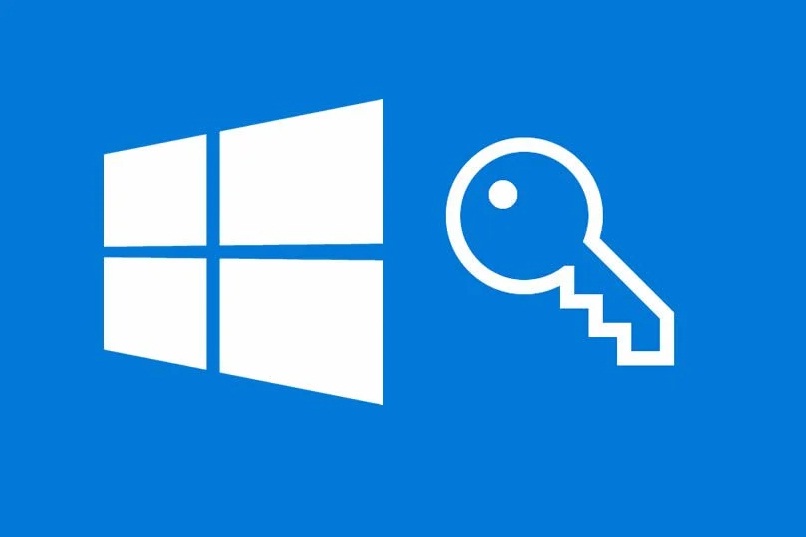¿Cómo quitarle la contraseña a un documento Excel si la he olvidado?
Los documentos de Excel pueden ser protegidos con una clave o contraseña, algo sin duda de mucha utilidad, pero ¿qué pasa, por ejemplo, cuando la olvidamos ¿Cómo quitarle la contraseña a un documento cuando olvidamos la contraseña y queremos editarlo? ¿O cómo desproteger un archivo Excel si conocemos la contraseña? A esta y otras interrogantes daremos respuesta a continuación.
- ¿De qué manera le puedo quitar la protección a mi Excel si conozco la contraseña?
- ¿Cómo recupero la contraseña de mi hoja de cálculo si la he olvidado?
- ¿Cuál es el procedimiento para desproteger un Excel si no me sé la contraseña de acceso?
- ¿Qué herramientas externas puedo usar para remover la contraseña de mi hoja de cálculo?
¿De qué manera le puedo quitar la protección a mi Excel si conozco la contraseña?
Sucede a veces que te suministran un archivo Excel protegido junto con su contraseña o que tú mismo generas un archivo y le asignas una contraseña. Sin embargo, con frecuencia, el usuario desea, para mayor comodidad, eliminar definitivamente la contraseña asignada para usar el documento con mayor libertad sin tener que ingresar la clave de desbloqueo nuevamente.
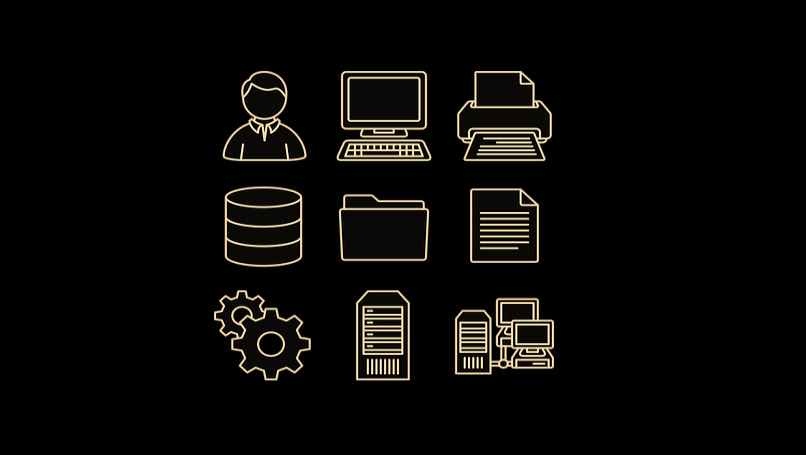
Si este es tu caso, te interesará saber cómo remover la protección de un Excel si sabes la contraseña. Tienes dos modos de hacerlo. Atiende y aplica los siguientes pasos para lograrlo de manera exitosa de la primera manera posible:
- Abre el Excel que deseas desbloquear o desproteger.
- Ingresa la contraseña en el cuadro que se abre inmediatamente después de abrir el documento.
- Clica en “Aceptar”.
- Pulsa “Archivo” y “Guardar como”. En este punto, puedes elegir la ubicación destino donde deseas guardar tu archivo una vez lo desprotejas.
- Clica en “Herramientas”, debajo de la ventana emergente.
- Elige “Opciones generales” de la lista desplegable.
- Borra la clave de acceso que aparece en el cuadro y da clic en “Aceptar”.
- Guarda el archivo.
Como te adelantamos antes, existe otro modo de quitar la contraseña si conoces la contraseña del mismo. Para aplicar este segundo procedimiento debes:
- Abrir el Excel en cuestión.
- Ingresa la clave de acceso.
- Clica en “Archivo” y posteriormente en “Información”.
- Haz clic en la opción “Proteger cuaderno de trabajo”.
- De la lista desplegable elige “Cifrar contraseña”.
- Borra la contraseña que te aparece en la ventana y clica en “Aceptar”.
- Guarda los cambios del archivo.

¿Cómo recupero la contraseña de mi hoja de cálculo si la he olvidado?
Olvidar una contraseña es lo más frecuente en este mundo de la tecnología, y si olvidamos las claves de nuestras redes sociales como Badoo, es mucho más probable cuando se trata de algo tan escasamente frecuentado como un documento. Si es un archivo de Excel eso a lo que no puedes acceder por haber olvidado la contraseña, te interesará conocer estas alternativas para recuperar la clave.
Usando un programa externo
Hay numerosos programas o herramientas online para recuperar tus contraseñas de acceso. Aquí te dejaré algunos nombres: LostMyPass, Passper for Excel, Password-Find, Straxx Excel Password Remover, Remove Password Online Recovery.
Para usar la mayoría de estas herramientas es necesario que cargues el archivo cuya contraseña deseas recuperar a la interfaz del programa y esperar que se procese. En algunos, será necesario que pagues un monto variable. Pero si quieres descubrir más al respecto, lee hasta el final del artículo para conocer un poco más sobre estas herramientas de recuperación de contraseña.
Mediante una MACRO
- Puedes recuperar una contraseña de un Excel usando una MACRO. Para esto, debes: Dirigirte a “Programador”, una de las pestañas en tu Excel, Clicar en “Macros” o pulsar el atajo “Alt+F8”, dar un nombre a la Macro y pulsar “Crear”.
- Ahora paga el siguiente código en el editor de Visual Basic: Dim i As Integer, j As Integer, k As Integer Dim l As Integer, m As Integer, n As IntegerOn Error Resume Next For i = 65 To 66 For j = 65 To 66 For k = 65 To 66 For l = 65 To 66 For m = 65 To 66 For i1 = 65 To 66 For i2 = 65 To 66 For i3 = 65 To 66 For i4 = 65 To 66 For i5 = 65 To 66 For i6 = 65 To 66 For n = 32 To 126 ActiveSheet.Unprotect Chr(i) & Chr(j) & Chr(k) & _ Chr(l) & Chr(m) & Chr(i1) & Chr(i2) & Chr(i3) & _ Chr(i4) & Chr(i5) & Chr(i6) & Chr(n) If ActiveSheet.ProtectContents = False Then MsgBox "One usable password is " & Chr(i) & Chr(j) & _ Chr(k) & Chr(l) & Chr(m) & Chr(i1) & Chr(i2) & Chr(i3) _ & Chr(i4) & Chr(i5) & Chr(i6) & Chr(n) Exit Sub End IfNext Next Next Next Next Next Next Next Next Next Next Next End Sub
- Guardar y ejecutar la Macro clicando en el ícono de “Play”.
- Ver la contraseña en el cuadro emergente.
¿Cuál es el procedimiento para desproteger un Excel si no me sé la contraseña de acceso?
A veces ocurre también que olvidamos la contraseña que nosotros o un tercero ha asignado a un documento de Excel. Aquí el panorama parece más difícil, pero no te preocupes porque también tiene solución, ya que es posible desproteger el archivo Excel aunque se desconozca la clave de acceso.
Con la función 'Guardar como'
Como te explicamos antes, la función “Guardar como” te permite, siguiendo los pasos anteriores, quitar la protección de un Excel. Sin embargo, esto es efectivo solamente cuando te sabes la contraseña y deseas removerla, pues para cambiar la configuración del archivo debes ingresar la clave de acceso.
Usando la función 'Información'
Desde la “Información” de tu archivo Excel protegido tampoco podrás quitar la contraseña si no conoces de antemano la misma. Esta y la función anterior son válidas para remover una protección solo en los casos en los que conoces y no en los que has olvidado la clave de acceso.
Con Notepad
- Si optas por usar NotePad para desproteger un archivo Excel cuya contraseña has olvidado debes seguir estos pasos:
- Ubica el archivo que quieres desproteger y cambia la extensión a una .zip
- Extrae lo que contiene el archivo .zip.
- Entra a ese contenido siguiendo la ruta “xl” y luego “worksheets”.
- Selecciona, de la lista que te aparece, la hoja del documento que está protegida.
- Abre ese archivo con Notepad.
- Una vez abierto el archivo, ubica la opción sheetProtection.
- Borra desde el signo < hasta el /> y guarda el archivo.
- Regresa a la carpeta y selecciona todo el contenido y crea con eso una carpeta comprimida.
- Borra todo, salvo el archivo comprimido recién creado.
- Cambia la extensión a la original a saber “.xlsx”.
- Abre el archivo.

Usando Google Drive
Si no recuerdas la contraseña asignada a un documento, puedes usar Google Drive para desprotegerlo y usarlo con libertad. Para ello, debes, dirigirte a Google Drive, clica en “+Nueva”, elige “Subir archivos”, selecciona el archivo que deseas abrir (ese cuya contraseña olvidaste) y clica en “abrir”. Ahora, Pulsa en el archivo desde tu cuenta de Drive y clica en “Abrir con” y por ultimo en la ventana Google Sheets recién abierta automáticamente por la página. Las contraseñas de las hojas protegidas serán removidas de forma automática.
¿Qué herramientas externas puedo usar para remover la contraseña de mi hoja de cálculo?
Debes saber que también tienes como opción emplear una herramienta online o programa externo para quitar la contraseña de tu documento Excel. Estos procesos suelen ser un poco forzados, en el sentido de que no es la forma natural de hacer una configuración. Sin embargo, suelen ser alternativas muy útiles cuando nos urge abrir y editar nuestro archivo bloqueado con contraseña.
LostMyPass
LostMyPass es, sin duda, una de las opciones más útiles y efectivas para remover la contraseña de tu hoja de cálculo. ¿Quieres saber cómo funciona? LostMyPass rastrea la contraseña entre más de tres millones de claves más corrientes. Una vez rastreada tu clave de acceso, solo debes seguir los pasos descritos antes para eliminar la protección de tu archivo desde “Guardar como” o desde “Información”.
Esto es especialmente efectivo cuando has perdido una clave de menor complejidad. Si tu contraseña es compleja, deberás pagar una cantidad considerable. Otra de las limitaciones de este programa online es que no puedes trabajar con archivos de más de 1000MB.
Password-Online
Password Online no está limitado por lo difícil o larga que sea una contraseña, sin importar esto te recuperará tu clave de acceso de una vez. Tiene una opción gratuita para Excel 97, 2000 y 2003. Una vez tengas tu contraseña, cancela la protección de tu archivo desde “Guardar como” o desde “Información”.
Password-Find
Esta herramienta te permite quitarla protección de un Excel, un PowerPoint y un Word directamente, pues no te rastrea tu contraseña para que tú la elimines después, sino que desprotege tu archivo de forma casi inmediata.
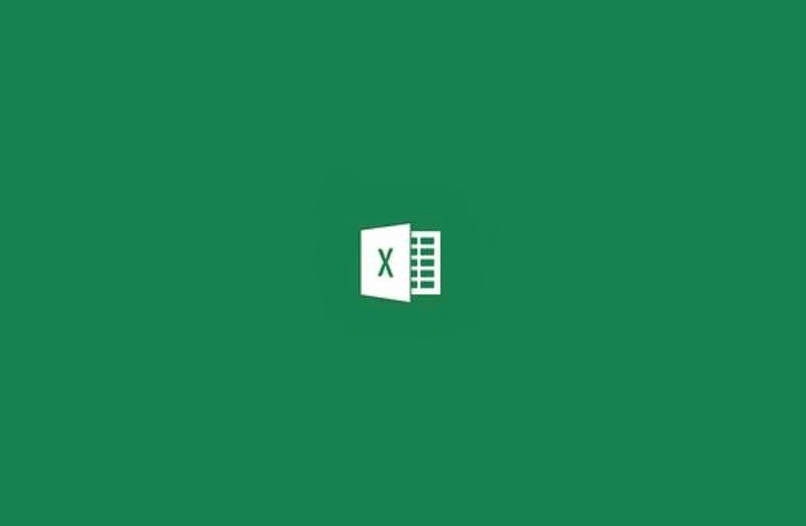
Straxx Excel Password Remover
Esta es una alternativa para recuperar claves olvidadas de modo que tú puedas desactivarlas luego. Te permite, por tanto, desbloquear tu archivo y editarlo.
Remove Password Online Recovery
Con Remove Password Online Recovery puedes eliminar una clave de un documento de Excel protegido. Y, además, es muy fácil de usar: solo tienes que subir el documento protegido al programa online y permitir al mismo el desciframiento. La única desventaja es que para poder tener acceso al archivo desbloqueado y bajarlo a tu equipo debes realizar un pago.